los DSM 7.0 La actualización viene con muchos cambios interesantes, incluidas nuevas funciones y mayor seguridad. Uno de los cambios centrados en la seguridad es cómo el sistema maneja los privilegios de root; Synology ahora prohíbe que servicios como Plex Media Server y otros paquetes obtengan privilegios de root, y tiene restricciones en el acceso al sistema de archivos.
Si bien este es un movimiento bienvenido, los cambios de seguridad han provocado problemas con las instalaciones de Plex. Como resultado, cuando cambie de DSM 6.2 a DSM 7.0, verá un mensaje para reparar su instalación de Plex y migrar los datos. Hacerlo es bastante sencillo y deberá asignar permisos manualmente para que Plex pueda ver su biblioteca de medios y ejecutarse en segundo plano.
El uso de Plex como servidor de medios centralizado es uno de los mejores casos de uso para el NAS; He delineado el mejor NAS para Plex para aprovechar al máximo la transmisión de su biblioteca multimedia a sus dispositivos conectados. Si ha realizado el cambio a DSM 7.0 y tiene problemas con la instalación de Plex, esto es lo que necesita saber.
Cómo descargar e instalar Plex para Synology DSM 7.0
Si ya tiene Plex instalado en DSM 6.2 y actualizado a DSM 7.0, debería ver una nota en el Centro de paquetes para arreglar el paquete. El paquete Plex predeterminado que se enumera en el Centro de paquetes es un cliente beta anterior y no se ha actualizado durante un tiempo, con la compilación 1.21.0-3744.
En lugar de usar esa versión, tendrá que hacer una instalación manual del último cliente Plex enfocado en DSM 7.0 descargando la compilación directamente desde el sitio web de Plex. Antes de hacerlo, desinstale la versión actual de Plex, pero asegúrese de seleccionar el Desinstalar solo opción. Al hacerlo, se desinstalará el paquete Plex, pero se conservarán todos los archivos de metadatos necesarios una vez que se reinstale el servicio.
La última versión de Plex es 1.24.0.4930-7000 y viene con muchos cambios dirigidos a DSM 7.0. A continuación, le mostramos cómo puede descargar e instalar el paquete en su NAS.
Cómo descargar Plex para DSM 7.0
- Ir a Página de descarga de Plex.
- Seleccione Synology (DSM 7) en el menú desplegable.
-
Seleccione Elegir paquete para descargar la compilación relevante para su NAS. Para la mayoría de los usuarios, esto será Intel de 64 bits.
 Fuente: Android Central
Fuente: Android Central
Cómo instalar manualmente Plex en DSM 7.0
Una vez que termine de descargar el paquete DSM 7.0 Plex, así es como puede instalarlo manualmente:
- Ir a Centro de paquetes.
-
Seleccione Manual de instalación A la derecha.
 Fuente: Android Central
Fuente: Android Central -
Pegar Navegar para localizar la compilación de Plex que descargó anteriormente. Después de seleccionar el archivo, presione próximo continuar.
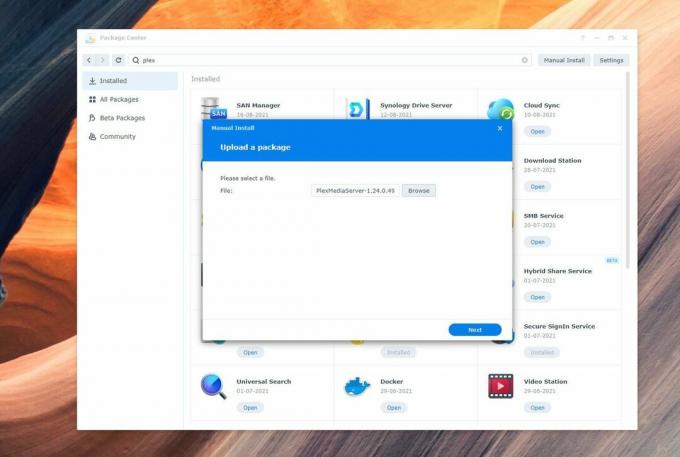 Fuente: Android Central
Fuente: Android Central -
Pegar De acuerdo en el cuadro de diálogo para continuar con la instalación.
 Fuente: Android Central
Fuente: Android Central -
Seleccione Instalación normal. Si lo hace, se asegurará de que se conserven la estructura y los metadatos de su biblioteca anterior.
 Fuente: Android Central
Fuente: Android Central -
Elija la ubicación de los registros de Plex. Dejándolo a Usar almacenamiento interno de PMS es recomendado.
 Fuente: Android Central
Fuente: Android Central -
Pegar próximo nuevamente para continuar con la instalación.
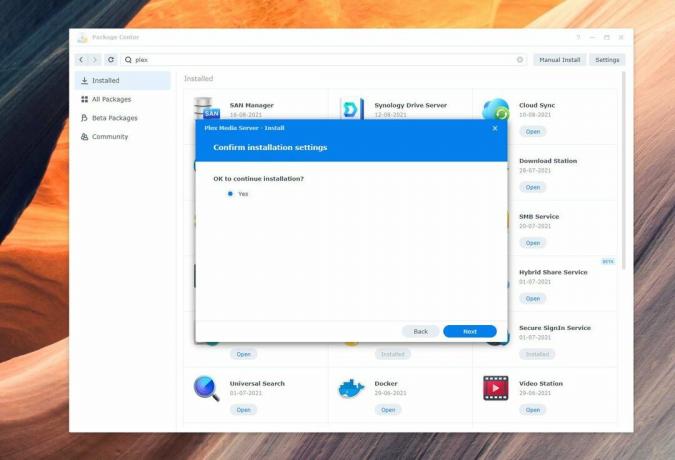 Fuente: Android Central
Fuente: Android Central -
Seleccione Hecho para instalar Plex.
 Fuente: Android Central
Fuente: Android Central -
Verificar la instalación dirigiéndose al Centro de paquetes y anotando el número de compilación.
 Fuente: Android Central
Fuente: Android Central
Mientras instalamos Plex, no migra los datos de inmediato. Esta instalación es solo para crear el usuario de PlexMediaServer, y ahora necesitaremos asignar permisos a este usuario. Si no hace esto, Plex no tendrá acceso a su biblioteca de medios y no verá ninguna carpeta en su servidor.
Cómo solucionar problemas de migración de Plex en Synology DSM 7.0
Antes de comenzar, deberá cambiar el temporizador de cierre de sesión para DSM 7.0. La migración de Plex suele tardar una hora aproximadamente; es más tiempo para bibliotecas más grandes, por lo que para asegurarse de que su cuenta de usuario no esté bloqueada en la sesión, deberá cambiar el configuración. Ir a Panel de control, y luego el Seguridad menú, y en la primera sección con el temporizador de cierre de sesión (minutos) campo, ingrese 50000 y golpea Solicitar. Siempre puede volver a cambiar esto una vez que haya terminado con la instalación.
Todos los problemas con Plex en DSM 7.0 se reducen a permisos, así que asegúrese de seguir estas instrucciones cuidadosamente. A continuación, se explica cómo asignar los permisos necesarios a Plex en DSM 7.0:
- Ir a Panel de control.
-
Seleccione Carpeta compartida, escoger Plexy presione el Editar botón.
 Fuente: Android Central
Fuente: Android Central -
En esta ventana, navegue hasta el Permisos pestaña.
 Fuente: Android Central
Fuente: Android Central -
En el menú desplegable, seleccione Usuario interno del sistema ver el PlexMediaServer usuario. De forma predeterminada, esta cuenta de usuario no tendrá acceso. Necesitaremos cambiar eso. Selecciona el Personalizado casilla de verificación para comenzar.
 Fuente: Android Central
Fuente: Android Central -
Ahora verá una nueva ventana de permisos. Garrapata todos los permisos en este cuadro de diálogo y presione Hecho para hacer los cambios.
 Fuente: Android Central
Fuente: Android Central -
En el Editar carpeta compartida cuadro de diálogo, ahora debería ver que el PlexMediaServer tiene Control total. En este cuadro de diálogo, seleccione la casilla de verificación para la configuración Aplicar a esta carpeta, subcarpetas y archivos.
 Fuente: Android Central
Fuente: Android Central - Una vez hecho esto, presione Ahorrar para hacer los cambios.
Ahora, podemos comenzar con la migración real. Para hacerlo, necesitaremos desinstalar el paquete Plex que descargamos anteriormente. Ir a Centro de paquetes, Selecciona el Instalado pestaña, golpear Servidor de medios Plex, y elige Desinstalar en el menú desplegable. Cuando esté desinstalando, asegúrese de seleccionar el Desinstalar solo opción. Si lo hace, se asegurará de que el paquete se elimine, pero el usuario de PlexMediaServer estará intacto con todos los permisos.
La instalación anterior de Plex se realizó para que se pudiera crear PlexMediaServer y podamos asignar al usuario los permisos necesarios. Mientras lo hemos hecho, necesitaremos instalar Plex nuevamente para que los datos se puedan migrar al servidor.
Siga los pasos descritos anteriormente para instalar manualmente Plex y volver a instalar el paquete. Esta vez, verá un icono giratorio junto al Instalando mensaje:
Esto significa que Plex está migrando los datos y, según el tamaño de su biblioteca multimedia, puede tardar una hora o más. Según el funcionario Documentación de Plex, se tarda aproximadamente un minuto en migrar cada 1000 elementos indexados por Plex, por lo que puede usar eso como una estimación aproximada de cuánto tiempo llevará.
No tuve ningún problema con mi instalación de Plex después de cambiar a DSM 7.0 en mi DiskStation DS1019 +, y todo lo que tuve que hacer fue asignar los permisos al usuario de PlexMediaServer. Pero quería usar la versión de Plex enfocada en DSM 7.0 en el DS1520 +, así que seguí los pasos descritos anteriormente y pude migrar la biblioteca sin ningún problema.
Como esencialmente está reinstalando Plex, tendrá que reclamar el servidor nuevamente antes de poder comenzar a usarlo. Afortunadamente, la estructura de su carpeta permanecerá intacta, por lo que no tiene que preocuparse por categorizar su biblioteca multimedia nuevamente. Los cambios en DSM 7.0 han dado lugar a cambios en el funcionamiento del paquete Plex, pero el servidor de medios en sí funciona tan bien como antes.
